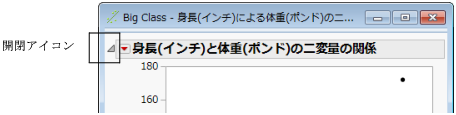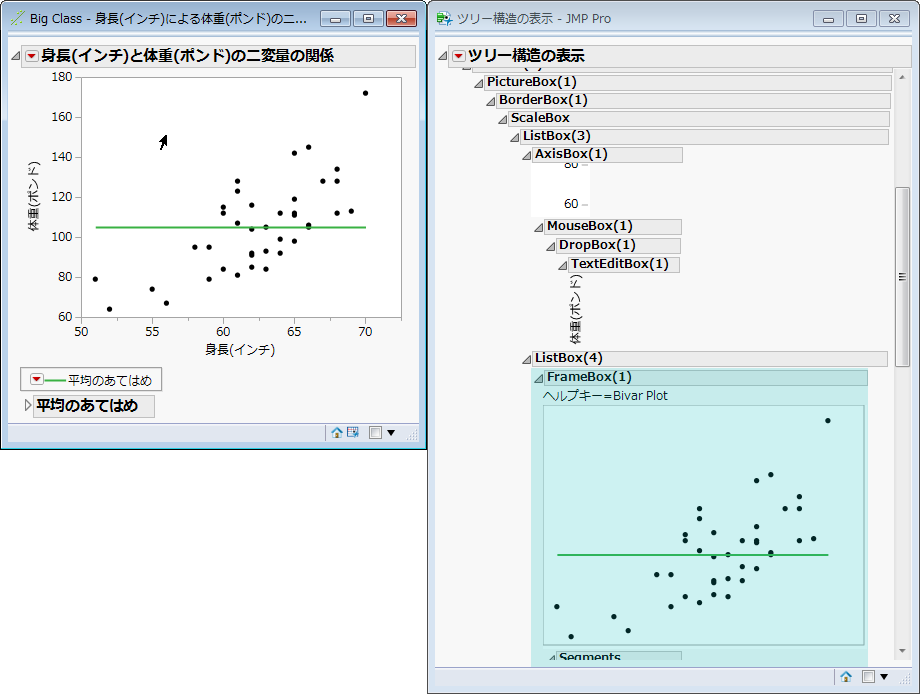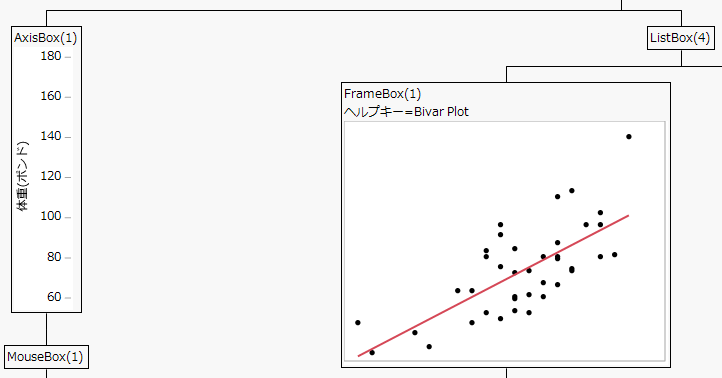公開日: 04/01/2021
ディスプレイツリーの表示
構造を表示し、ディスプレイボックスがディスプレイツリー内にどのように配列されるかを見てみましょう。
1. 次のスクリプトを実行します。
dt = Open( "$SAMPLE_DATA/Big Class.jmp" );
biv = dt << Bivariate(
Y( :Name("体重(ポンド)") ),
X( :Name("身長(インチ)") ),
Fit Mean( {Line Color( {57, 177, 67} )} )
);
2. 一番上の開閉アイコンを右クリックし、[編集]>[ツリー構造の表示]を選択します。
図11.2 一番上の開閉アイコン
「ツリー構造の表示」ウィンドウでは、アウトラインボックスの入れ子の形でレポートのディスプレイボックスの構造が表示されます。それぞれのアウトラインボックスは、元のレポートのディスプレイボックスに相当します。
3. 「二変量」のグラフをクリックします。図11.3に示すように、グラフを含むフレームボックスが強調表示されます。
図11.3 ツリー構造の表示
スクリプトによりツリー構造を表示させることもできます。それには、任意のレポートにShow Tree Structure()メッセージを送ります。特定の部分のツリー構造を表示する場合は、このメッセージをレポートの該当部分(ディスプレイボックスオブジェクト)に送ります。
より新しいJMPのツリー構造は、アウトライン形式ではなく、ディスプレイボックスツリーのフラットな形式で表示されます。従来型のディスプレイツリーを表示するには、Shift キーを押しながら開閉アイコンを右クリックし、[編集]>[ツリー構造の表示]を選択してください。新しいツリー構造の表示と従来型の表示には、次のような違いがあります。
• 従来型のツリー構造は、元のレポートにリンクしておらず、ツリーの特定の部分を強調表示することができません。
• 従来型のツリー構造では兄弟(同レベルの子)が左右に並べられます。新しいツリー構造では、兄弟が上下に並べられます。
図11.4 従来型のツリー構造(一部)
より詳細な情報が必要な場合や、質問があるときは、JMPユーザーコミュニティで答えを見つけましょう (community.jmp.com).